Shopify is een van 's werelds meest populaire gehoste e-commerceplatforms. Veel mensen die een online winkel willen starten, geven er de voorkeur aan om Shopify vanwege het gebruiksgemak en de flexibiliteit.
Als u geen zin heeft in het opzetten, hosten of installeren van een heleboel ingewikkelde extensies of plugins, het opzetten van een Shopify winkel is waarschijnlijk het beste idee.
Zoals je misschien al weet, Shopify is een van de beste keuzes voor ondernemers die hun winkel snel willen lanceren. Maar wat als u uw abonnement wilt opzeggen op? Shopify? De meeste mensen weten niet hoe ze moeten annuleren Shopify of hun winkel sluiten.
Dit wordt een probleem wanneer ze willen migreren of hun onderneming volledig willen sluiten. Misschien genereert u niet genoeg omzet, of heeft u het gevoel dat het maandabonnement hoger is dan wat u bereid bent te betalen?
Misschien heb je een goedkopere optie gevonden? Er zijn er nogal wat e-commerceplatforms in 2024, dus Shopify is zeker niet het laatste redmiddel. Als accounteigenaar moet u weten hoe u een Shopify account.
Ongeacht waarom u van plan bent uw Shopify store, zal dit artikel u uitleggen hoe u uw account kunt annuleren en sluiten.
Hoe te annuleren Shopify Opslaan in 7 snelle stappen
Als je haast hebt en wilt weten hoe je moet sluiten Shopify store, hier zijn 5 eenvoudige stappen die u moet volgen.
- Begin met het verwijderen van alle apps van derden die u hebt geïnstalleerd vanaf de Shopify App Winkel. Als u geen apps gebruikt, kunt u deze stap overslaan.
- Als u een aangepaste domeinnaam heeft gekocht bij Shopify, moet u het naar een andere domeinregistrar verplaatsen. Anders loopt u het risico alle domeinen te verliezen die u als winkeleigenaar hebt gekocht. Dit betekent in feite dat u uw winkelnaam als primair domein verliest.
- Voer uw inloggegevens in als de Shopify beheerder.
- Van de Shopify admin paneel, ga naar Instellingen, klik dan op Plan.
- Klik vervolgens op Annuleer abonnement. U moet weten dat u het ook op de Exchange Marketplace kunt verkopen. Zo niet, klik dan gewoon op Abonnement opzeggen en winkel sluiten.
- U wordt gevraagd naar een reden voor het annuleren van uw account. Kies er een uit het vervolgkeuzemenu.
- Vervolgens hoeft u alleen uw wachtwoord opnieuw in te voeren en op . te klikken Sluit winkel een laatste keer.
Je moet begrijpen dat de Shopify ondersteuningsteam kan uw winkel om veiligheidsredenen niet namens u annuleren. Je moet het zelf doen.
Factoren waarmee u rekening moet houden voordat u uw abonnement opzegt Shopify Shop
Hoewel het annuleringsproces vrij eenvoudig lijkt, zijn er verschillende belangrijke factoren waarmee u rekening moet houden.
Alle apps van derden annuleren
Voordat u op de drukt Sluit winkel knop, moet u alle tools en apps van derden die zijn gekoppeld aan uw Shopify account.
Verscheidene SaaS apps brengen maandelijks abonnementskosten in rekening. Het is belangrijk om uw abonnementen op deze apps op te zeggen voordat u uw abonnement opzegt Shopify abonnement.
Anders kan het zijn dat u nog steeds een maandelijks bedrag voor deze services moet betalen. Het is belangrijk om te begrijpen dat de meeste apps een volledig maandbedrag in rekening brengen vanaf de dag dat ze op uw computer zijn geïnstalleerd. Shopify shop in shop.
In bepaalde gevallen is het financieel verstandiger om te wachten tot de factureringscyclus is afgelopen voordat u uw winkel sluit.
Wanneer u een abonnement downgradet naar een betaalde app, Shopify zal je er credits voor geven. De tegoeden zijn meestal gebaseerd op het aantal resterende dagen in de factureringscyclus en het verschil in het nieuwe tariefplan.
Deze tegoeden kunnen echter alleen worden gebruikt voor toekomstige aankopen van applicaties. Als je je . sluit Shopify account, gaan deze tegoeden verloren.
Op dezelfde manier, als u apps handmatig in uw Shopify winkel, moet u ook de abonnementen voor die opzeggen.
Zelfs als u de app verwijdert, worden er nog steeds kosten in rekening gebracht door externe serviceproviders. Daarom kunt u het beste alle abonnementen opzeggen.
Geen geld terug
Voordat u begint te kijken hoe u een kunt verwijderen Shopify account, moet u weten dat u bij verwijdering geen recht heeft op restitutie. Shopify is heel duidelijk over terugbetalingen; ze bieden er geen aan.
Maar u kunt profiteren van de Shopify gratis trial - waarvoor geen creditcard vereist is. De proefperiode duurt 3 dagen. Als u niet tevreden bent, kunt u de proefperiode annuleren wanneer u maar wilt.
Openstaande kosten moeten worden vereffend
Deze is vrij voor de hand liggend - maar toch het vermelden waard: alle openstaande kosten of saldi die verschuldigd zijn aan Shopify moet worden opgeruimd. Ze worden volledig betaalbaar wanneer u uw winkel sluit, dus u moet deze wissen voordat uw winkel wordt beëindigd.
Als je je abonnement opzegt Shopify abonnement tijdens een factureringscyclus, moet ook een definitieve e-mailfactuur worden gewist.
Aangepaste domeinen verplaatsen
Think Shopify's servicevoorwaarden, wordt uw domeinnaam niet automatisch verlengd als u deze heeft gekocht via Shopify na het annuleren van uw account. Daarom wordt het uw verantwoordelijkheid om ze naar een andere domeinregistreerder te verplaatsen voordat u uw account afsluit.
Domeinen verhuizen die zijn gekocht bij Shopify
U moet het domein helemaal naar een andere registrar verhuizen, anders loopt u het risico het te verliezen. U kunt verschillende DNS-instellingen bekijken en bewerken vanaf uw Shopify admin paneel, inclusief:
- TXT-record
- MX-record
- AAA-record
- CNAME-record
- SRV-record
- Een Record
Houd er rekening mee dat u 60 dagen moet wachten na aankoop van een domein van Shopify voordat u in aanmerking komt voor overdracht. Om dit te doen, ontgrendel je gewoon je domein en voeg je de autorisatiecode toe bij je nieuwe host.
De code wordt weergegeven op de informatiepagina van uw domein. Zodra u klikt Overstappen naar een andere aanbieder, u wordt erom gevraagd.
Domeinen van derden verplaatsen
Als u een domein van derden heeft gekoppeld aan uw Shopify winkel, je kunt het gewoon verwijderen uit de lijst met domeinen in je Shopify rekening. Log in op het account van uw domeinregistreerder en wijzig ook de DNS-instellingen.
Wanneer u uw domein naar een andere registrar verhuist, moet u weten dat het HSTS-beleid van: Shopify blijft 90 dagen van kracht nadat u uw winkel sluit. Idealiter is het het beste om uw domein over te dragen aan een registrar die HTTPS gebruikt, anders wordt er een foutmelding weergegeven dat de website onveilig is wanneer iemand deze bezoekt.
Bewaar uw gegevens
Misschien wilt u CSV-bestanden exporteren, inclusief uw factureringsgeschiedenis, voordat u uw winkel afsluit.
Hoe sluit u uw Shopify Shop
Nu u de basis begrijpt, kunt u alles afvinken voordat u uw Shopify winkel. Het is niet erg ingewikkeld, en de Shopify ondersteunend personeel is heel behulpzaam voor het geval u een probleem tegenkomt.
Het goede ding: het volgende proces is omkeerbaar. Shopify slaat informatie op over uw winkel voor twee jaar. U kunt gedurende deze tijd opnieuw openen of rekeningen bekijken die aan uw account zijn gekoppeld.
Stap 1: Log in op uw winkel en ga naar Instellingen
Uw eerste stap is om u aan te melden bij het beheerdersdashboard van uw winkel. Om dit te doen, schrijft u gewoon "uw winkelnaam.myshopify.com/beheerder” in de adresbalk.
U ziet een lijst met opties met betrekking tot uw winkel. Linksonder in je scherm zie je Instellingen. Klik erop.
Stap 2: Beëindig uw abonnement
Om je winkel te annuleren, ga je naar je accountinstellingen vanuit de Shopify dashboard.
Klik vanaf hier op Plan.
Klik gewoon op Proefperiode annuleren om uw account te sluiten.
Omdat deze winkel tijdens de gratis proefperiode gesloten was, zie je dit niet Account in de instellingen. Als u een betaald abonnement had, zou de optie zijn: Annuleer abonnement.
Shopify zou u om uw wachtwoord vragen en uw winkel sluiten.
Let op: Zodra u uw Shopify store, kunt u geen nieuwe winkel maken met dezelfde winkelnaam of domeinnaam.
Eigendom van de winkel overdragen
U kunt het winkeleigendom ook overdragen aan een andere persoon. Als u uw winkel verkoopt, Shopify maakt het gemakkelijk om eigendom over te dragen. Ga gewoon naar uw accountinstellingen en klik op gebruikers en machtigingen.
Klik gewoon op Eigendom overdragen in de rechterbovenhoek en voer de vereiste gegevens in om de overdracht te voltooien.
Hoe u uw . kunt pauzeren Shopify Shop
Als je denkt dat je niet bereid bent om fulltime aan je Shopify winkel en een pauze nodig hebt, hoeft u uw abonnement niet op te zeggen en de zaken volledig af te sluiten.
In plaats Shopify geeft u de mogelijkheid om uw winkel te "pauzeren". Het is als een tijdelijke schorsing. Het is beschikbaar in de instellingen die u kunt openen vanaf uw accountpagina. Er zijn twee opties voor u beschikbaar:
- Pauzeer uw winkel volledig en laat hem staan.
- Pauzeer je winkel om dingen uit te zoeken.
Maar uw winkel moet in aanmerking komen voor: Shopify's Pauze plannen. Om te beginnen, die op de Shopify proef kan het niet pauzeren. Je moet een hebben betaald abonnement, en je proefperiode had op zijn minst moeten zijn afgelopen 60 dagen eerder.
Let op: wanneer u uw winkel pauzeert, is de betaaloptie uitgeschakeld, maar kunnen gebruikers uw online winkel nog steeds bezoeken.
Shopify biedt twee pauzeplannen waaruit u kunt kiezen:
- Pauzeer plan
- Pauze en bouwplan
Pauze Plan
De Shopify Met het pauzeplan kunt u uw winkel voor maximaal drie maanden opschorten zonder abonnementskosten. Hierdoor kun je een stapje terug doen en naar andere dingen kijken.
Dit abonnement voorkomt dat u toegang krijgt tot uw Shopify admin panel, verkopen, of zelfs werken aan uw winkel. Als een persoon de URL van uw winkel bezoekt, krijgt deze een bericht dat de winkel tijdelijk is gesloten.
U kunt bezoekers nog steeds vragen om hun e-mailadres in te voeren, dat u kunt gebruiken voor communicatie en aankondigingen.
Om uw winkel te openen, hoeft u alleen maar in te loggen op uw Shopify account en selecteer een nieuw abonnement.
Alle app-kosten worden opgeschort wanneer u uw winkel pauzeert. Als er openstaande kosten zijn, worden deze in rekening gebracht wanneer u ervoor kiest om deze te onderbreken. Er wordt een e-mail naar u verzonden wanneer u de winkel pauzeert, ter bevestiging van de actie.
Wat gebeurt er als ik mijn winkel niet heropen binnen de periode van drie maanden?
Als u niet inlogt of upgradet naar een nieuw abonnement, Shopify zal je automatisch naar het pauze- en bouwplan leiden. U moet wel abonnementskosten betalen, hoewel deze aanzienlijk worden verlaagd.
Om je winkel te pauzeren, ga naar Instellingen, klik dan op Plan. Je kunt ervoor kiezen om je abonnement te pauzeren of op te zeggen. Selecteer Pauze voor 90 dagen.
Bekijk de details en klik vervolgens op Winkel pauzeren.
Pauzeren en plannen maken
Het Pause and Build-abonnement heeft een verlaagd abonnementstarief van $ 9 per maand. Het pauze- en bouwplan is het beste voor mensen die net een nieuwe winkel hebben gelanceerd en wat tijd nodig hebben om dingen uit te zoeken. U kunt uw winkelstatus wijzigen in gepauzeerd terwijl u eraan werkt.
U kunt de beheerdersconsole openen en producten bewerken. Bezoekers kunnen ook productpagina's in uw winkel bekijken, maar ze kunnen niet afrekenen. U ontvangt nog steeds analytische basisgegevens via de Shopify rapportagedashboard.
Totdat u de winkel hervat, zijn de volgende opties uitgeschakeld:
- Kortingen
- POS
- Online afrekenen
- Integraties van derden, zoals Google of Facebook
- Cadeaubonnen
- Herstel van verlaten winkelwagentje
U kunt nog steeds conceptfacturen voor bestellingen verzenden.
Als u kiest voor het abonnement Pauzeren en bouwen, kunt u bepaalde acties ondernemen om te voorkomen dat klanten aan uw winkel gaan sleutelen. U kunt bijvoorbeeld productprijzen verbergen. Of u kunt ook de Winkelmand knop.
Dit voorkomt dat klanten proberen om bestellingen te plaatsen. Houd er rekening mee dat apps actief blijven nadat u de winkel pauzeert. Ze moeten afzonderlijk worden opgeschort of geannuleerd.
Wanneer u uw winkel pauzeert, kan het een verstandig idee zijn om een wachtwoordpagina en een FAQ-sectie te maken om bezoekers te laten weten wanneer ze u weer kunnen verwachten. Om geloofwaardig te blijven, is het het beste om gebruikers te laten weten waarom u de winkel hebt gesloten.
Hoe te annuleren Shopify Free Trial
Annuleren van uw Shopify gratis trial is veel gemakkelijker dan je zou denken. U kunt de proefperiode annuleren door de bovenstaande instructies te volgen, of niets doen.
Shopify zal uw winkel na een tijdje bevriezen. sinds de Shopify voor een gratis proefperiode is geen creditcard vereist, uw account wordt uiteindelijk bevroren omdat u niets doet.
Met de gratis proefversie kunt u wel een winkel maken, maar u kunt geen product of dienst verkopen. Daarvoor moet je een maandabonnement kiezen.
Als u geen tariefplan kiest, wordt uw Shopify account wordt automatisch geannuleerd. De proef duurt 14 dagen, daarna moet je een abonnement kiezen. Als u niets doet, wordt uw account automatisch bevroren.
Ontbrekende betalingen
Als u een openstaande betaling mist of een betaling drie keer niet doorgaat, Shopify zal uw winkel bevriezen. De bevriezing gaat in op de datum waarop de rekening moet worden betaald.
U moet alle openstaande facturen vereffenen voordat u uw winkel kunt ontdooien en activeren. Als u uw winkel sluit, is het ten zeerste aan te raden uw factureringsgeschiedenis te exporteren, zodat u een overzicht heeft van alle kosten.
Waarom weggaan van? Shopify?
Shopify is een fantastisch e-commerceplatform dat u vrijwel alles biedt wat u nodig heeft om te beginnen met verkopen.
In tegenstelling tot het opzetten van een profiel op een marktplaats als Amazon, Shopify stelt je in staat om van onderop je eigen ding op te bouwen.
Grotere ondernemingen hebben echter vaak de neiging weg te gaan van Shopify vanwege bepaalde beperkingen. Om te beginnen is dit een gehost platform.
Hierdoor kun je niet zelf je hosting kiezen. in tegenstelling tot Magento or WooCommerce, je moet gebruiken Shopify's websitebouwer. Grotere organisaties geven de voorkeur aan de flexibiliteit die self-hosted platforms bieden.
In feite, in een directe vergelijking tussen Shopify en WooCommerce, een van de belangrijkste redenen waarom mensen de voorkeur geven aan WooCommerce is vanwege de open-source mogelijkheden. Belangrijker, WooCommerce is gratis. U hoeft het alleen maar op uw WordPress-website te installeren en in te stellen.
Voor wie wil volledige controle boven hun winkels, WooCommerce is de beste keuze. Het geeft je ongeëvenaarde flexibiliteit over elk aspect van je winkel, en stelt je in staat om aan te passen en te kiezen uit duizenden plugins en ontwerpen.
Populair Shopify Alternatieven
Er zijn verschillende populaire Shopify alternatieven waaruit u kunt kiezen. Als u uw . wilt annuleren Shopify Heeft u een abonnement, maar wilt u overstappen naar een ander e-commerceplatform? Dan zijn dit de beste opties die beschikbaar zijn:
Wix
Wix is ideaal voor mensen die op zoek zijn naar een eenvoudige en duidelijke winkelbouwer. Het vereist minimale technische expertise, en het is geweldig als je net je winkel van de grond krijgt en dat voelt Shopify misschien iets te duur voor je.
BigCommerce
BigCommerce is een levensvatbaar alternatief voor Shopify en heeft tal van functies. Het is goed voor mensen die gewoon weg willen van Shopify maar wil niet inleveren op het enorme aantal functies dat Shopify biedt.
Square Online
Als u ook een POS-oplossing in de winkel nodig heeft en deze koppelt aan uw online winkel, Square Online is misschien net wat je nodig hebt. De Square ecosysteem is ongelooflijk populair, en het is een zeer levensvatbaar alternatief voor Shopify.
Uw account opzeggen is eenvoudig, maar denk twee keer na voordat u dit doet
Shopify maakt het voor zijn gebruikers ongelooflijk eenvoudig om hun e-commerce winkels te annuleren. U hoeft geen lang en moeizaam proces te doorlopen. Het maakt het ook gemakkelijk voor u om uw winkel weer online te krijgen als u spijt heeft van uw beslissing.
Dit zal echter uw geloofwaardigheid aantasten, dus denk twee keer na voordat u dat doet. Idealiter verwijdert u altijd uw creditcardgegevens en andere gevoelige informatie uit uw winkel voordat u deze sluit.

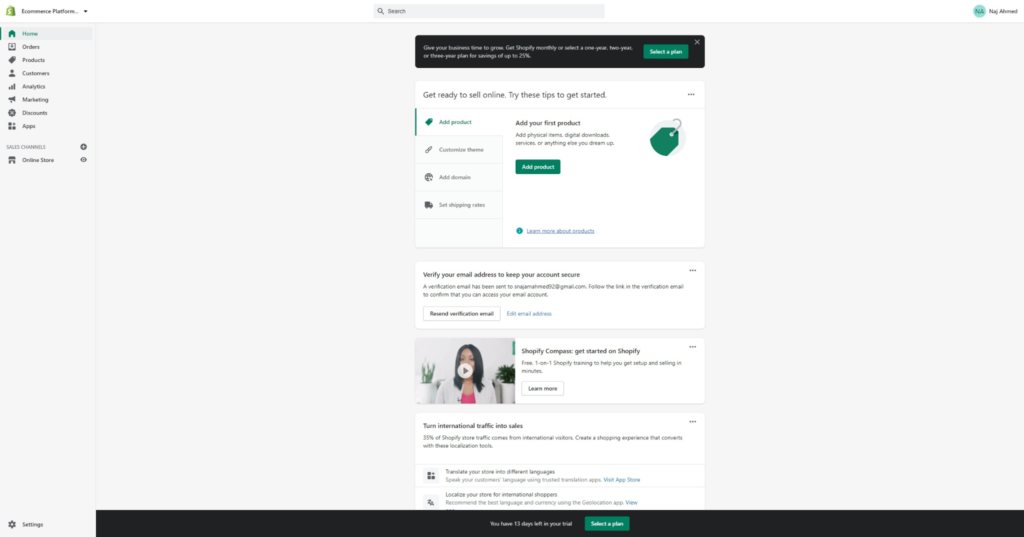
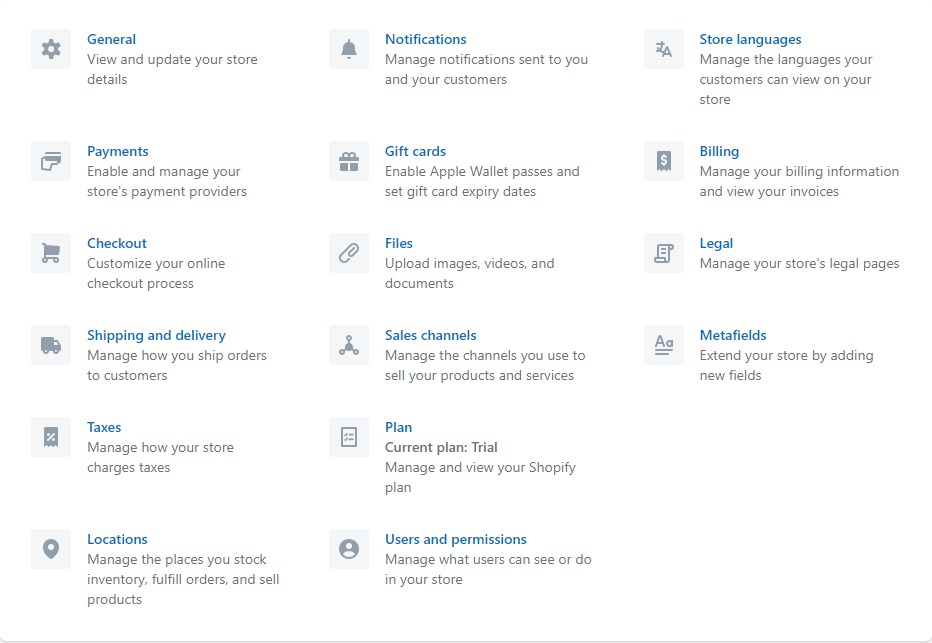
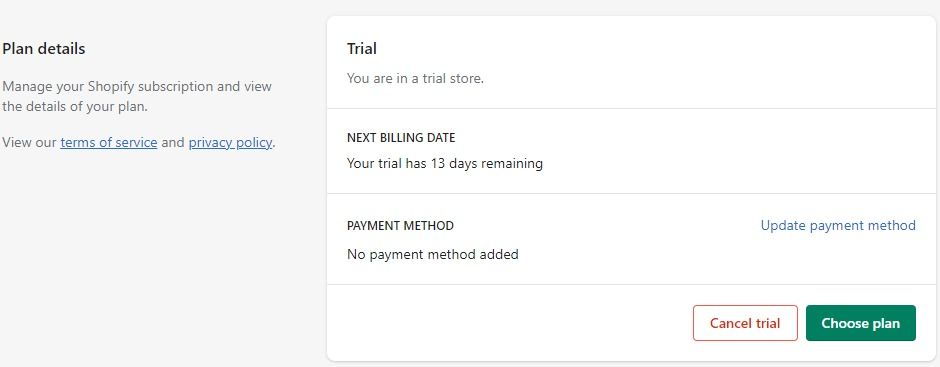

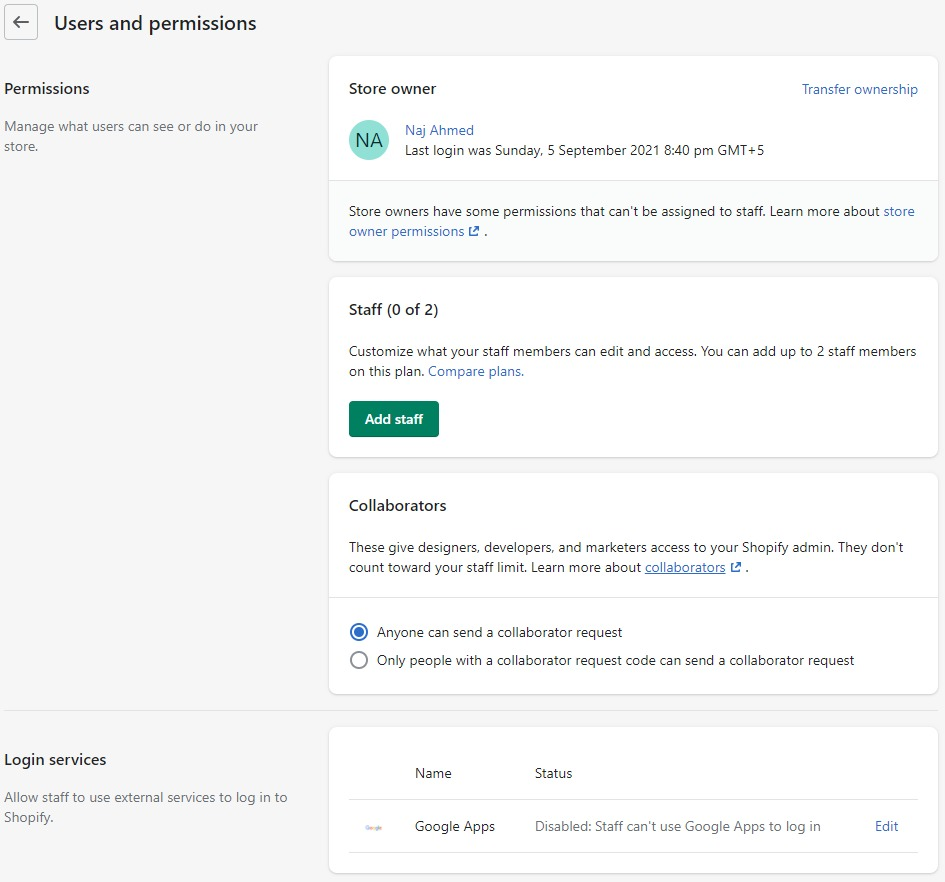
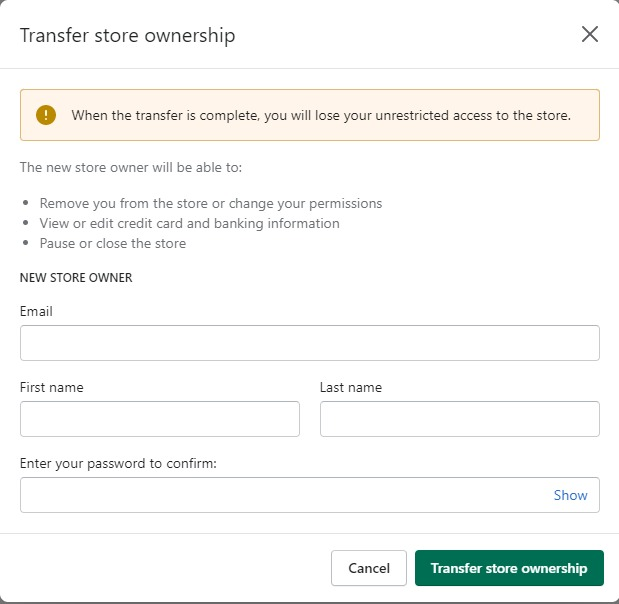


Heb je vragen? Stel ze hier. 0 Reacties